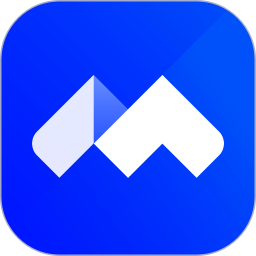Office Tab Enterprise破解
v13.10 中文多语免费版
- 软件大小:19.30 MB
- 软件语言:中文
- 软件类型:国产软件 / 办公软件
- 软件授权: 破解软件
- 更新时间:2019-07-26 18:28:45
- 软件等级:

- 软件厂商: -
- 应用平台:WinXP, Win7, Win8, Win10
- 软件官网: 暂无
相关软件

Microsoft Office 过正版验证器(同时支持2003/2007)v1.1 简体中文绿色免费版
851.00 KB/中文/5.0

Microsoft Office 2007精简安装版v2.07 三合一全功能版
205.80 MB/中文/4.0

Microsoft Office2003迷你第7版最终完美版
153.43 MB/中文/9.0
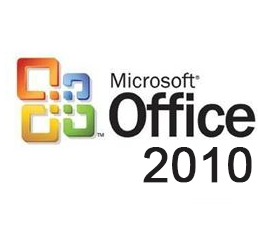
microsoft office 2010官方简体中文破解版
791.00 MB/中文/5.0

Microsoft Office Enterprise 2007官方简体中文正式破解版
696.00 MB/中文/7.0
软件介绍人气软件精品推荐相关文章网友评论下载地址
office Tab Enterprise中文免费版是一款功能非常强大的办公辅助插件,是Microsoft Office的多标签插件,它其实是类似于一个Microsoft Office运行在浏览器上的界面操作,但Office Tab Enterprise功能远不至此,使用它可以同屏一键操作word、excel、PowerPoint等文档,无需切换窗口,更多精彩功能等你来,喜欢的朋友赶紧来IT猫扑下载吧!
官方介绍
Office Tab 产品系列提高 Office 2003、2007、2010 和 2013、2016 的功能,提升您的办公效率。同 FireFox、IE 7 以及 IE 8 等浏览器不同,微软 Office 不使用标签。您无法同时看到所有打开的文档,在文件之间进行切换也并不轻松。Office Tab 给 Word、Excel、PowerPoint、project 及 visio 添加了标签功能,很大地提升了您处理文档的效率。
Office Tab Enterprise主要功能:
1.可自定义标签栏外观
您可以自定义标签及标签列颜色。标签共有 11 种风格可供选择。您可以根据喜好,自定义字型及每个标签的名字(应用自定义,您需要重启微软 Office 程序)。
2.容易使用
有了标签栏窗口界面,您可以在一个视窗中打开多个标签文档。每一个文档在视窗中以一个标签的形式出现,一键即可进入。微软Office (Word、Excel、PowerPoint、Project 与Visio) 该项新功能提高您的工作效率。
3.轻松重命名文档
如果您要重命名文档,您无需打开“存储为”对话框 - 仅在标签右侧选单中点击“重命名…”并输入新文档名 - 一切就这么简单!如果您要将文档存储至另一文档夹,只需在右侧选单中选择“存储为”。
4.一键存储全部文档
存储全部文档,关闭全部文档,关闭其他文档 — 尽在轻轻一键!如果您已打开多个文档,您无需逐一保存或关闭;在右键选单点击“存储全部”即可存储全部文档。如果您要关闭所有打开的文档,只需选择“关闭全部”即可。
5.管理标签
您可以使用滑鼠,轻松拖动或切换标签。您可以按下Alt + N (“N” 代表标签号”1, 2, 3…”)激活标签。
6.高性能
Office Tab 基于标准微软 Office 插件技术开发,绝不影响 Office 程序性能,并且只占用极小空间。
7.文档全名
如果文档名过长, Windows 仅显示文档名的一小部份。而在Office Tab 标签上,无论文档名多长,标签都可以完整显示文档名。
8.方便快捷的右键菜单
右击标签或标签列,进入标签或标签列右键菜单。 Office 选单还结合了微软 Office 常用指令项,让您迅速使用这些操作选项。
Office Tab Enterprise 其他功能:
1.创建新文档
在标签栏的空白处双击滑鼠左键,或在右侧选单中选择“新建”命令项,即可迅速创建新文档。
2.打开文档
右侧选单包括如下选项:“打开”,“在新视窗中打开”和“打开文件夹”。打开现有文档或文件夹(文档存储位置),或打开多个标签视窗,操作方便快捷。
3.关闭文档
右侧选单包括如下选项:“关闭”,“关闭全部”和“关闭其他”,您可以灵活关闭打开的文档。在标签上双击滑鼠左键,或点击滑鼠中键,即可迅速关闭打开的文档。
4.存储文档
在右侧选单中又“存储”和“存储全部”命令项,您可以一键存取全部档案。 Office 标签会在修改过的档案或工作簿名称上标注星号(*),标识此档案或工作簿已被修改。
5.丰富的快捷键
Office 标签支持多组内置及自定义快捷键来处理标签,隐藏 / 显示工具列,切换标签,及选择特定标签。您还可以轻松自定义快捷键。
6.显示/隐藏标签栏
您可以将标签栏置于工作区的上方,底部,右侧或左侧。可以设置隐藏标签栏当只有一个标签时。还可以使用自定义快捷键显示或隐藏标签列(默认快捷键为 “Win + Q”)。
7.可自定义标签宽度
您可以将标签宽度设置为自动,自适应或固定宽度(默认为“自动”)。自动:尽可能在标签中完全显示档案名称。自适应:在空间足够的情况下,文档名称可以全部显示。固定:所有标签均设为固定宽度。
8.一体化设置中心
Office Tab 拥有强大的设定中心,在此您可以进行 Office 全部标签设定;例如单独启用/禁用标签, 启用/禁用快捷键,将工具列置于上方/底部/左侧/右侧,选择标签风格及自定义表浅颜色。
小编测评
Office Tab Enterprise 12.00 中文多语免费版IT猫扑网发布。Office Tab 是一款 Microsoft Office 多标签插件,方便用户在不同的文档之间切换,提高您使用 Microsoft Office 办公的效率。Office Tab 给 Word、Excel、PowerPoint、Project 及 Visio 添加了标签功能,有了标签栏窗口界面,您可以在一个视窗中打开多个标签文档。每一个文档在视窗中以一个标签的形式出现,一键即可进入。支持 Microsoft Office 2013 、2010、2007、2013、2016 版本。
破解版安装教程
1、下载安装包,解压缩并运行安装,选择语言简体中文;
2、开始安装,点击下一步;

3、勾选我同意许可协议,点击下一步;
4、选择需要安装的产品,点击下一步;
5、选择软件安装位置,点击浏览可自行更换安装路径,这里小编选择了默认安装;
6、选择需要安装的组件,选择完全安装,点击下一步;
7、选择开始菜单文件夹,默认即可,点击下一步;
8、一切准备就绪,点击安装;
9、正在安装中;
10、安装成功,将“Edit Setting”的勾选去掉,点击完成退出;
11、在Crack文件夹里找到Patch.exe注册机,复制到软件安装目录下运行,点击Patch;

12、如图所示,破解成功;

13、运行软件后,可以看到已经注册;

解压密码:www.itmop.com
更多>> 软件截图

推荐应用

金山wps office 2023 229.00 MB
下载/中文/6.0 v12.1.0.15120 免费完整版
MathType公式编辑器 10.87 MB
下载/中文/4.0 v6.9b 绿色中文特别版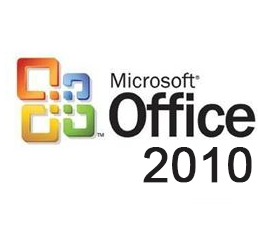
microsoft office 2010 791.00 MB
下载/中文/5.0 官方简体中文破解版
Microsoft Office 2016 三合一破解版 130.52 MB
下载/中文/2.0 中文绿色精简特别版
日事清电脑版安装包 28.58 GB
下载/中文/10.0 v3.3.1 官方版
方方格子excel工具箱插件 87.54 MB
下载/中文/6.0 v3.4.0.0 最新版
Office excel 2003免费版 15.34 MB
下载/中文/7.0 中文精简版
microsoft project 2010 64位 395.00 MB
下载/中文/4.0 v14.0.4536 简体中文版
其他版本下载
精品推荐
相关文章
下载地址
Office Tab Enterprise破解 v13.10 中文多语免费版
查看所有评论>> 网友评论
更多>> 猜你喜欢